win11怎么删软件 win11电脑软件删除教程
更新时间:2023-12-01 16:52:45作者:jkai
在现今数字化时代,软件已成为我们生活和工作中不可或缺的一部分。然而,随着时间的推移,我们可能会发现自己不再需要某些软件,或者有些软件已经无法满足我们的需求,因此我们就需要对其进行删除,那么win11怎么删软件呢?今天小编就给大家介绍一下win11电脑软件删除教程。
具体方法:
1、首先我们右键开始,点击“应用和功能”

2、然后就可以看到“应用”了。
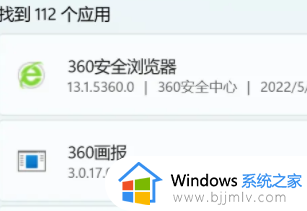
3、接着我们点击右边的“三个点”。

4、最后点击“卸载”就可以完成卸载了。
以上全部内容就是小编带给大家的win11电脑软件删除教程详细内容分享啦,小伙伴们如果你们有需要的话就快点跟着小编一起来看看吧,希望能够有效的帮助到各位。
win11怎么删软件 win11电脑软件删除教程相关教程
- win11电脑怎么删除软件 win11如何彻底删除软件
- win11怎样卸载软件 win11电脑删除软件如何操作
- window11怎么删除软件 win11如何卸载电脑上的软件
- win11怎么卸载电脑上的软件 win11如何删除应用程序
- win11流氓软件如何彻底删除 win11系统怎么卸载流氓软件
- win11自动删除软件怎么办 win11系统自动清除软件解决方法
- win11重置系统后软件还在吗 win11怎么重置系统不删除软件
- windows11删除的软件怎么恢复 windows11删除的软件如何找回来
- win11电脑c盘哪些文件可以删除 win11怎么删除c盘无用文件
- win11删除软件需要管理员权限怎么办 win11删除软件时需要管理员权限处理方法
- win11恢复出厂设置的教程 怎么把电脑恢复出厂设置win11
- win11控制面板打开方法 win11控制面板在哪里打开
- win11开机无法登录到你的账户怎么办 win11开机无法登录账号修复方案
- win11开机怎么跳过联网设置 如何跳过win11开机联网步骤
- 怎么把win11右键改成win10 win11右键菜单改回win10的步骤
- 怎么把win11任务栏变透明 win11系统底部任务栏透明设置方法
win11系统教程推荐
- 1 怎么把win11任务栏变透明 win11系统底部任务栏透明设置方法
- 2 win11开机时间不准怎么办 win11开机时间总是不对如何解决
- 3 windows 11如何关机 win11关机教程
- 4 win11更换字体样式设置方法 win11怎么更改字体样式
- 5 win11服务器管理器怎么打开 win11如何打开服务器管理器
- 6 0x00000040共享打印机win11怎么办 win11共享打印机错误0x00000040如何处理
- 7 win11桌面假死鼠标能动怎么办 win11桌面假死无响应鼠标能动怎么解决
- 8 win11录屏按钮是灰色的怎么办 win11录屏功能开始录制灰色解决方法
- 9 华硕电脑怎么分盘win11 win11华硕电脑分盘教程
- 10 win11开机任务栏卡死怎么办 win11开机任务栏卡住处理方法
win11系统推荐
- 1 番茄花园ghost win11 64位标准专业版下载v2024.07
- 2 深度技术ghost win11 64位中文免激活版下载v2024.06
- 3 深度技术ghost win11 64位稳定专业版下载v2024.06
- 4 番茄花园ghost win11 64位正式免激活版下载v2024.05
- 5 技术员联盟ghost win11 64位中文正式版下载v2024.05
- 6 系统之家ghost win11 64位最新家庭版下载v2024.04
- 7 ghost windows11 64位专业版原版下载v2024.04
- 8 惠普笔记本电脑ghost win11 64位专业永久激活版下载v2024.04
- 9 技术员联盟ghost win11 64位官方纯净版下载v2024.03
- 10 萝卜家园ghost win11 64位官方正式版下载v2024.03